Cómo añadir animaciones, intervalos y efectos en PowerPoint
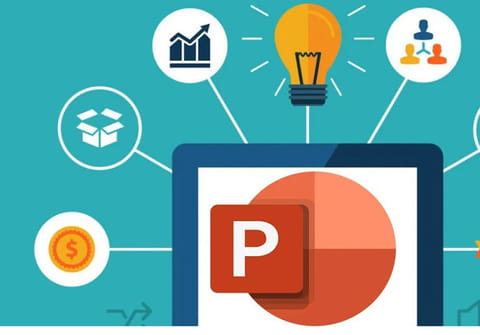
PowerPoint te permite generar animaciones, intervalos y efectos para dar a tus presentaciones un toque personalizado y profesional. A continuación, te mostramos cómo hacerlo.
¿Cómo poner efectos e intervalos de tiempo en PowerPoint?
Para definir las opciones de efecto de una animación, cuentas con varias posibilidades. Puedes seleccionar una animación en la lista del Panel de Animación para visualizar el icono de menú (flecha hacia abajo). Luego, haz clic en éste para visualizar el menú. Un clic sobre Opciones de efecto o Intervalos abre un cuadro de diálogo que lleva el nombre de la animación y abre la ficha pertinente. También puedes abrir este cuadro de diálogo haciendo clic en el icono "Muestra opciones de efecto adicionales" situado en Opciones de efecto en el grupo Animación de la ficha Animaciones.
Este cuadro de diálogo propone las siguientes fichas:
- Efecto: permite insertar un sonido en la animación, así como definir si hay que atenuar u ocultar después de ésta o cuando se vuelva a hacer clic con el mouse. Las otras opciones dependen del efecto seleccionado.
- Intervalos: define si una animación se inicia con un clic, con la animación anterior o después de la misma. También especifica el retraso antes del inicio de la animación, la duración, si hay que repetir la animación o si hay que volver al inicio después de la reproducción.
- Animación texto: esta ficha está presente sólo para los textos y puedes animarlos de varios modos según su tipo. Otras opciones también dependen del tipo de efecto.

© PowerPoint
También puedes especificar las opciones de intervalos en el grupo Intervalos de la pestaña Animaciones:
- Para definir el intervalo de tiempo de inicio de una animación, en el grupo Intervalos, haz clic en la flecha situada a la derecha del menú Inicio y selecciona el intervalo deseado.
- Para especificar la duración de ejecución de la animación, en el grupo Intervalos, escoge el número de segundos deseado en el campo Duración.
- Para definir el plazo que debe pasar antes del comienzo de la animación, en el grupo Intervalos, escoge el número de segundos deseado en la zona Retraso.
¿Cómo cambiar el orden de las animaciones de PowerPoint?
Para reorganizar una animación en la lista, ve al panel de Animación y selecciona la que deseas reorganizar. Luego, ve al grupo Intervalos de la ficha Animaciones y, debajo de Reordenar animación, selecciona "Mover antes" —para que la animación inicie antes que otra en la lista— o "Mover después" para que la ésta inicie después de otra animación de la lista.

